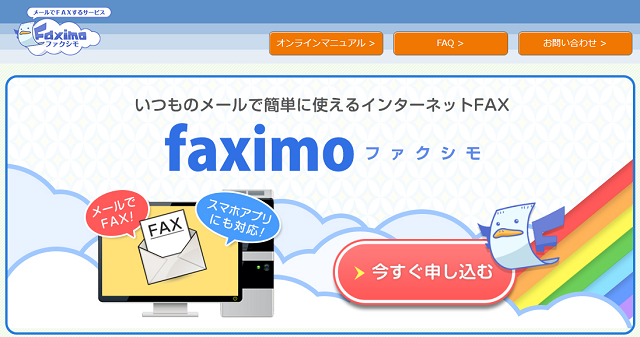見出し
- faximo(ファクシモ)の基本情報
- faximo(ファクシモ)の9つのメリットを徹底解説!
- faximo(ファクシモ)の利用前に押さえておきたい6つのデメリット…
- faximo(ファクシモ)の申し込みから受信方法・送信方法の使い方のステップ!
- faximo(ファクシモ)で受信できない、送信できない理由と正しい対処法!
- faximo(ファクシモ)の解約や退会の方法を解説!
- faximo(ファクシモ)の口コミや評判、2chの評価まとめ!
- faximo(ファクシモ)に関する10つのQ&A!
- Q1:faximo(ファクシモ)にログインできなくなりました…
- Q2:法人でもfaximo(ファクシモ)に登録できますか?
- Q3:faximo(ファクシモ)のサポートセンターの営業時間はいつですか?
- Q4:faximo(ファクシモ)とリコーのどちらが良いですか?
- Q5:faximo(ファクシモ)で障害が引き起こされることはありますか?
- Q6:faximo(ファクシモ)はFAXで画像を送信できますか?
- Q7:今のFAX番号をfaximo(ファクシモ)で引き継ぐことはできますか?
- Q8:faximo(ファクシモ)の支払い方法を途中で変更できますか?
- Q9:faximo(ファクシモ)の送受信履歴の保存期間は何日間ですか?
- Q10:faximo(ファクシモ)はMacで使えますか?
- まとめ
faximo(ファクシモ)の基本情報
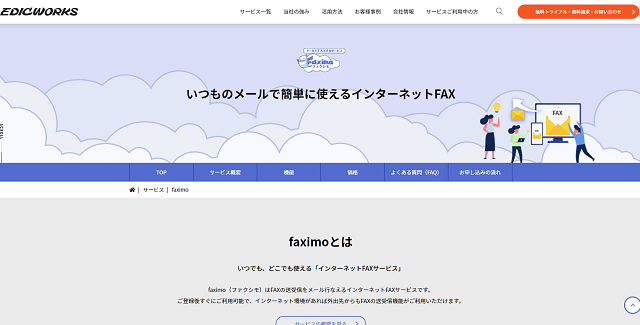
※横にスクロールできます。
| faximo(ファクシモ)の基本情報 | |
|---|---|
| サービス名 | メールFaxサービスfaximo(ファクシモ) |
| 運営会社 | 株式会社エディックワークス |
| 郵便番号 | 〒101-0052 |
| 本社所在地 | 東京都千代田区神田小川町2丁目4-5 杉商ビル6階 |
| 初期費用 | 1,188円 |
| 月額料金 | 月額基本料:月額1,188円 月額基本料(請求書レス割引):月額1,034円 |
| 送信料金 | 1枚当たり15.4円 |
| 受信料金 | 毎月1,000枚まで無料(それ以降は1枚9.9円) |
| 無料トライアル |  |
| 対応のFAX番号 | 東京03・大阪06・名古屋052 |
| 送信ファイル形式 | PDF,Excel,Word,JPEG,TIFF,JPE,JFIF,TEXT |
| 同時FAX送信 | 10件まで同報送信OK |
| 海外へのFAX送信 |  |
| スマホアプリ |  |
| 支払い方法 | クレジットカード決済、銀行自動振替 |
| 電話番号 | 03-6675-4509 (平日の9時30分~11時45分、12時45分~18時) |
| 口コミや評判 | 良い口コミ:PDFファイルによるFAXの送受信が便利 悪い口コミ:今のFAX番号を変えないといけない |
| おすすめ度 | ★★★★☆ |
faximo(ファクシモ)は、株式会社エディックワークスが運営しているインターネットFAXサービスです。
有料会員に申し込むと、パソコンやスマホを使っていつでもどこでもFAXの受信や送信ができますよ。
使い慣れたメールソフトでFAXの送受信ができたり、スマホアプリで便利に使えたりするのがfaximo(ファクシモ)のおすすめポイント!

このページでは、faximo(ファクシモ)のメリットやデメリット、正しい使い方や口コミの評判についてまとめました。
faximo(ファクシモ)の9つのメリットを徹底解説!
faximo(ファクシモ)は、上記の9つのメリットを持ち合わせているインターネットFAX!
シンプルで使いやすさを重視したサービスですので、初めて利用する方でもfaximo(ファクシモ)は安心です。

faximo(ファクシモ)と契約する前に、他のインターネットFAXとは違う良い部分をチェックしておきましょう。
1:初期費用と月額料金が比較的安い!
※横にスクロールできます。
| インターネットFAX | 初期費用 | 月額料金 |
|---|---|---|
faximo(ファクシモ) |
1,188円 | 月額基本料:月額1,188円 請求書レス割引:月額1,034円 |
eFax(イーファックス) |
1,100円 | 月額1,980円 |
MOVFAX(モバックス) |
1,100円 | 月額1,078円~4,378円 |
InterFAX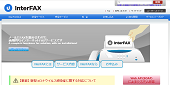 |
無料~1,650円 | 月額1,100円~2,420円 |
03FAX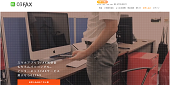 |
5,500円 | 月額1,078円 |
どこでもMyFAX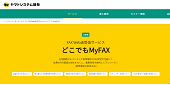 |
1,500円~7,000円 | 月額1,800円~5,000円 |
上記の比較表を見ればわかる通り、faximo(ファクシモ)は初期費用と月額料金が比較的安くなっています。
faximo(ファクシモ)の初期費用の支払いは最初の1回だけですし、後は月額料金とFAXの送受信料金を支払えばOK!
インターネットFAXの中でも、faximo(ファクシモ)はリーズナブルな料金設定ですね。
また、faximo(ファクシモ)は請求書の郵送をなしにすると、月額料金が1,188円⇒1,034円に割引されます。
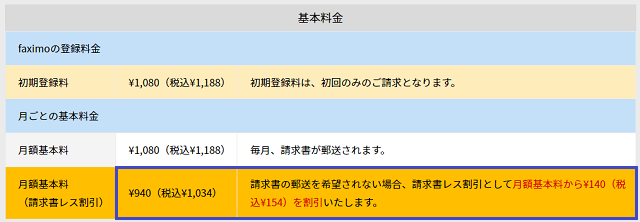
faximoの請求書レス割引

請求書が不要な方は、申し込み時に月額基本料の請求書レス割引を選択しましょう。
2:毎月1,000枚までFAXの受信が無料!
※横にスクロールできます。
| インターネットFAX | 毎月のFAX受信の無料枠 | 無料枠を超えた後の料金 |
|---|---|---|
faximo(ファクシモ) |
毎月1,000枚まで | 1枚当たり9.9円 |
MOVFAX(モバックス) |
毎月1,000枚まで | 1枚当たり8.8円 |
InterFAX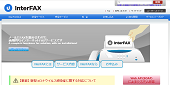 |
毎月1,000枚まで | 1枚当たり11円 |
eFax(イーファックス) |
毎月150枚まで | 1枚当たり11円 |
jFax(ジェーファックス) |
毎月100枚まで | 1枚当たり11円 |
faximo(ファクシモ)は初期費用と月額料金に加えて、毎月のFAX受信料金も格安です。
有料会員に契約すると、毎月1,000枚まではFAXの受信が無料になります。
1,001枚目以降の料金も1枚当たり9.9円と安いため、faximo(ファクシモ)はFAXの受信をメインで行う会社や企業にピッタリです。

faximo(ファクシモ)の受信料金は、国内も国外も一律ですので安心してください。
3:FAX送信に対応している添付ファイルが多い!
※横にスクロールできます。
| 送信可能なファイル形式 | 拡張子 | 対応バージョン |
|---|---|---|
| Microsoft Excel | .xls / .xlsx / .xlsm | 2007、2010、2013 |
| Microsoft Word | .doc / .docx | 2007、2010、2013 |
| Adobe PDF | Acrobat7、Acrobat8 | |
| JPEG | .jpg / .jpeg | 特になし |
| TIFF | .tif / .tiff | 特になし |
| JPE | .jpe | 特になし |
| JFIF | .jfif | 特になし |
| TEXT | .txt | 特になし |
faximo(ファクシモ)は、FAX送信に対応している添付ファイルが多いのがメリット!
PDFファイルだけではなく、ExcelやWordのファイルをメールに添付してFAXを送信できますよ。
※ExcelやWordのファイルを送信できるインターネットFAXはこちら!
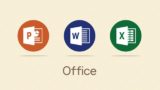
また、faximo(ファクシモ)の送信機能は1件のメールに複数の宛先を指定できたり、送信元として使えるメールアドレスを3つまで設定できたりと非常に便利です。

faximo(ファクシモ)でファイルを添付してFAXを送信する際の注意事項は、こちらのページをご覧になってください。
参考 faximo(ファクシモ)でFAXを送信する際の注意事項
4:iPhoneやAndroidのスマホアプリを使える!
※横にスクロールできます。
| インターネットFAX | iPhoneアプリ | Androidアプリ |
|---|---|---|
faximo(ファクシモ) |
 |
 |
eFax(イーファックス) |
 |
 |
MOVFAX(モバックス) |
 |
 |
秒速FAX(Toones)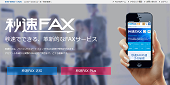 |
 |
 |
jFax(ジェーファックス) |
 |
 |
D-FAX(ディーファックス) |
 |
 |
iPhoneやAndroidのスマホアプリを使ってインターネットFAXを利用したい方には、faximo(ファクシモ)がおすすめ!
faximo(ファクシモ)の公式サイトにアクセスすると、iPhoneアプリとAndroidアプリをダウンロードできます。
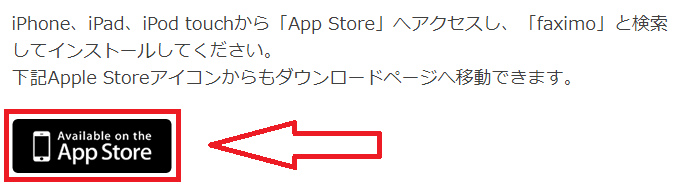
faximo(ファクシモ)のiPhoneアプリのダウンロード
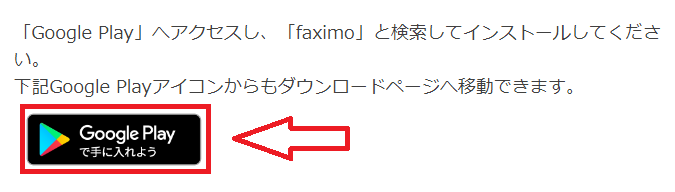
faximo(ファクシモ)のAndroidアプリのダウンロード
faximo(ファクシモ)のAndroidアプリに関しては、下記のように使える機能が豊富です。
※横にスクロールできます。
| faximo(ファクシモ)のAndroidアプリの機能! | |
|---|---|
| FAX送信文書の作成 | 「カメラで撮った画像を送信」「撮った画像の切り抜き」 「新規テキスト作成」「端末から画像や文書を選択」 |
| FAX送信機能 | 「端末の電話帳から宛先を選択」「送信プレビューや状態の確認」 「履歴の確認」「送信キャンセル」「送信FAXの再送信や転送」 |
| FAX受信機能 | 「履歴の確認」「受信FAXの返信や転送」 |
| その他の機能 | 「端末アプリとの連携」「基本設定や送受信設定」 |

スマホでインターネットFAXのやり取りをする機会の多い方は、忘れずにアプリをダウンロードしておきましょう。
5:kintoneアプリの連携でインターネットFAXを便利に使える!
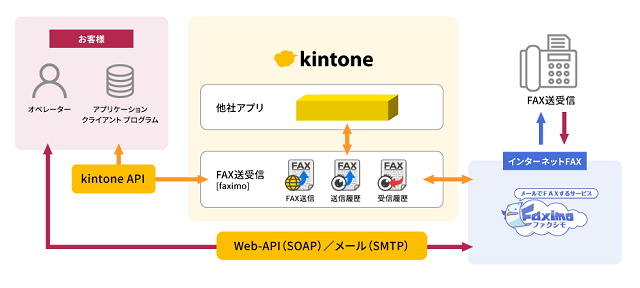
faximo(ファクシモ)は通常のアプリだけではなく、kintoneアプリと連携することもできます。
kintoneアプリと連携すると、kintone上でインターネットFAXの送受信がOK!
kintone上で利用できるfaximo(ファクシモ)の機能は、次の「受信履歴アプリ」「FAX送信アプリ」「送信履歴アプリ」の3つですね。
| 受信履歴アプリ | |
|---|---|
| FAXの受信 | 専用の番号に送られてきたFAXをkintone上で閲覧できる |
| 会社情報の表示 | 指定アプリの任意の項目を受信履歴に表示できる |
| FAX送信アプリ | |
|---|---|
| FAXの送信 | 作成したレコードの内容でFAXを送信できる |
| kintoneアプリ連携 | kintone APIを利用してFAXを送信できる |
| 送信履歴アプリ | |
|---|---|
| 送信履歴の確認 | 過去60日間のFAXの送信履歴を確認できる |
| 会社情報の表示 | 指定アプリの任意の項目を送信履歴に表示できる |
ただし、kintoneアプリだとfaximo(ファクシモ)の一部の機能が利用できません。

受信ファイル形式の選択や受信FAX転送、送信履歴CSVダウンロードといった機能は使えませんので、kintoneアプリの連携については下記のページをご覧になってください。
6:マイページの管理画面がシンプルで使いやすい!
※横にスクロールできます。
| faximo(ファクシモ)の管理画面の機能一覧! | |
|---|---|
| 送受信履歴閲覧 | 過去60日間のFAX送受信の履歴を閲覧できる |
| 送受信履歴CSVダウンロード | FAX送受信履歴のCSVをダウンロードできる |
| 送受信FAXダウンロード | 過去264時間(11日間)の送受信の画像をダウンロードできる |
| 送受信FAX一括ダウンロード | 過去264時間(11日間)の送受信の画像を一括でダウンロードできる |
| 送信FAXの再送信 | 過去264時間(11日間)のFAXの内容を再送信できる |
| 送信FAXの一括再送 | 過去264時間(11日間)のFAXの内容を一括で再送信できる |
| 送信FAXのキャンセル | 送信状況が「送信中」の時に履歴のキャンセル依頼ができる |
| 送信FAXの一括キャンセル | 送信状況が「送信中」の時に履歴の一括キャンセル依頼ができる |
| 履歴検索 | 送受信したFAXを日時や状況で検索できる |
| 月次請求履歴閲覧 | 過去1年間のfaximo利用料金の請求履歴を閲覧できる |
| 月次請求明細表示 | 過去1年間のfaximo利用料金請求明細を閲覧できる |
| 送受信設定 | FAXの送信や受信の機能の項目を設定できる |
| 請求先設定 | 会員登録内容とは別で請求先を指定できる |
| 画像ログのダウンロード | FAX画像の履歴を記録したログをダウンロードできる |
| 自動印刷 | FAXで受信した文書を自動で印刷できる |
マイページの管理画面がシンプルで使いやすいのは、faximo(ファクシモ)の大きなメリットです。
faximo(ファクシモ)のマイページにアクセスすると、上記の機能が表示されています。
他のインターネットFAXの管理画面と比べてみると、ごちゃごちゃとしていない印象です。
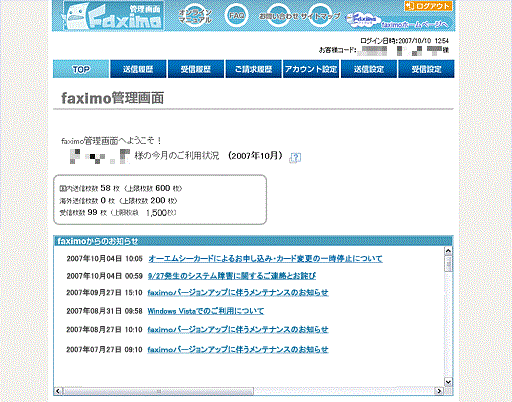
faximo(ファクシモ)の管理画面

インターネットFAXの利用が初めての初心者でも、faximo(ファクシモ)の使い方で戸惑ってしまう心配はありません。
7:FAX送信専用プランのfaximoSilverを用意!
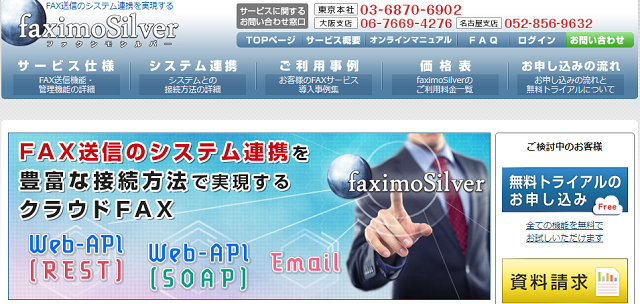
通常のfaximo(ファクシモ)がFAXの送受信ができるサービスなのに対して、faximoSilverはFAXの送信専用のプラン!
Web-APIを始めとする様々なシステム接続方法で、簡単にFAX送信システムを構築できます。

FAX送信システムを構築
以下では、faximo(ファクシモ)とfaximoSilverの違いを比較表でまとめてみました。
※横にスクロールできます。
| サービス名 | faximo(ファクシモ) | faximoSilver |
|---|---|---|
| 主な機能 | インターネットFAXで送受信できる | インターネットのFAX送信システム |
| 初期費用 | 1,188円 | 2,000円(税抜き) |
| 月額料金 | 月額1,034円~1,188円 | 月額940円(税抜き) |
| FAX送信料金 | 1枚当たり15.4円 | 1枚当たり12円 |
| 海外へのFAX送信料金 | 1枚当たり20.9円~135.3円 | 1枚当たり20.9円~135.3円 |
| FAX受信料金 | 毎月1,000枚まで無料 | FAXの受信は不可 |
| システム連携 | kintoneアプリ | Web-API接続やSalesforce連携 |
| 無料トライアル |  |
 |
faximoSilverはクラウド型のインターネットFAXサービスで、基幹システムやアプリとの連携でFAXの送信業務を効率化できますよ。
faximo(ファクシモ)のFAX送信料金は1枚当たり15.4円ですので、1枚当たり12円のfaximoSilverはコスト削減に繋がるでしょう。

「FAXの受信は全く行わない」「毎月大量のFAXを送信する」という会社は、faximoSilverの導入を検討してみてください。
8:オンラインマニュアルの充実で初めての人でも安心!
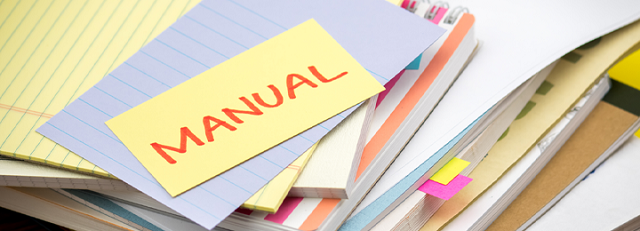
- FAXの送信操作について
- FAXの受信操作について
- faximo管理画面の操作について
- アプリの操作について
数多くのインターネットFAXの中でも、オンラインマニュアルが充実しているのはfaximo(ファクシモ)くらいです。
faximo(ファクシモ)のオンラインマニュアルでは、FAXの送受信に加えて管理画面の操作やアカウント設定に関しても詳しく説明されています。
つまり、インターネットFAXの利用が初めての方でもfaximo(ファクシモ)なら安心ですね。

faximo(ファクシモ)で何かわからないことがある時は、公式サイトのオンラインマニュアルに目を通しておきましょう。
9:セキュリティ対策の徹底で安全性が高い!
- プライバシーマーク制度に則ってお客様の個人情報を大切に取り扱っている
- 受信ファイル形式をパスワード付きのPDFに設定して第三者の閲覧を防止できる
- 国内の大手データセンターで24時間監視の下で運用している
- サポートに必要な個人情報はアクセス制限の下で管理している
- SSL暗号化通信を導入して第三者への情報漏洩を防いでいる
- 常時ウィルスチェックやメールアドレスのフィルタリングによるメール受信の防止をして、リスクに対する防衛策を取っている
インターネットFAXを使い始めるに当たり、「情報流出の危険性はないのか?」「安全に使えるのか?」と不安を抱えている方はいませんか?
faximo(ファクシモ)では、上記の6つを中心にセキュリティ対策を徹底しています。
外部に情報が漏れたりFAXの内容を見られたりといった心配はないので、faximo(ファクシモ)は安全性の高いサービスです。

セキュリティ性を重視している方は、faximo(ファクシモ)を利用してみてください。
※インターネットFAXが実施している5つのセキュリティ対策についてはこちら!

faximo(ファクシモ)の利用前に押さえておきたい6つのデメリット…
他のインターネットFAXと比較してみると、faximo(ファクシモ)には上記の6つのデメリットあり…。
FAXの送信をメインで使う予定の方にはあまりおすすめできません。

これからfaximo(ファクシモ)を導入しようと考えている方は、デメリットについて要チェックです。
1:国内へのFAX送信料金は1枚当たり15.4円と高い…
※横にスクロールできます。
| インターネットFAX | FAX送信の無料枠 | 無料枠後の送信料金 |
|---|---|---|
MOVFAX(モバックス) |
無料枠なし | 1送信2枚で8.8円 |
eFax(イーファックス) |
毎月150枚まで | 1枚当たり11円 |
jFax(ジェーファックス) |
毎月50枚まで | 1枚当たり11円 |
秒速FAX(Toones)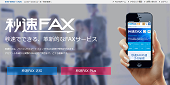 |
無料枠なし | 1枚当たり7円~10円 |
どこでもMyFAX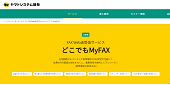 |
無料枠なし | 1枚当たり10円 |
faximo(ファクシモ) |
無料枠なし | 1枚当たり15.4円 |
faximo(ファクシモ)は、FAXの送信料金が高いのが大きなデメリット…。
多くのインターネットFAXでは、1枚当たり7円~11円でFAXを送信できます。
eFax(イーファックス)やjFax(ジェーファックス)は、毎月FAX送信の無料枠があるのも嬉しいポイントです。
一方でfaximo(ファクシモ)は、無料枠なしでFAX1枚の送信で15.4円も支払わないといけません。

FAXの受信よりも送信の枚数の方が多い方は、faximo(ファクシモ)を選ばない方が良いでしょう。
eFax(イーファックス)は、毎月150枚まで無料でFAXを送受信できます。
従来のFAX機器から乗り換えればコスト削減に繋げられますので、是非一度eFax(イーファックス)を導入してみてください。

2:海外へのFAX送信料金は更に高くなる…
※横にスクロールできます。
| faximo(ファクシモ)の海外へのFAX送信! | |
|---|---|
| 地域1(アメリカ、ハワイ、アラスカ) | 1枚当たり20.9円 |
| 地域2(インドネシア、韓国、香港、中国、台湾) | 1枚当たり47.3円 |
| 地域3(シンガポール、フィリピン、マカオ、カナダ) | 1枚当たり71.5円 |
| 地域4(インド、モンゴル、ブラジル、イタリア) | 1枚当たり96.8円 |
| 地域5(カンボジア、ミャンマー、アルゼンチン、オランダ) | 1枚当たり135.3円 |
faximo(ファクシモ)は、海外へのFAX送信ができるインターネットFAXです。
しかし、海外へのFAX送信は上記の表の通り高い料金が発生します。
地域によって違いがあるものの、海外にFAXを送る際は1枚当たり20.9円~135.3円です。

faximo(ファクシモ)を使って海外とやり取りを行うに当たり、国内よりも遥かに金銭的な負担が高くなると心得ておいてください。
※インターネットFAXで海外に送受信する上での注意点はこちら!

3:毎月のFAXの送受信枚数に上限が設定されている…

| faximo(ファクシモ)のFAXの送受信! | |
|---|---|
| 毎月の送信上限 | 1,200枚まで |
| 毎月の受信上限 | 1,800枚まで |
他のインターネットFAXとは違い、faximo(ファクシモ)は上記のように毎月のFAXの送受信枚数に上限が設定されています。
上限を超えてインターネットFAXの送信や受信の機能を使う際は、サポートセンターへの連絡が必要ですよ。

毎月大量にFAXの送受信を行う予定の会社は、エディックワークスサポートセンターの「03-6675-4509」まで問い合わせましょう。
4:全国の市外局番からFAX番号を選ぶことはできない…
※横にスクロールできます。
| インターネットFAX | 取得できるFAX番号 |
|---|---|
eFax(イーファックス) |
47都道府県の市外局番・050から始まる番号 |
03FAX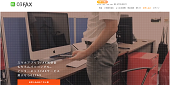 |
所在地の44都道府県の市外局番 |
MOVFAX(モバックス) |
東京03・大阪06・神奈川045 |
faximo(ファクシモ) |
東京03・大阪06・名古屋052 |
faximo(ファクシモ)で取得できるFAX番号は、「東京03」「大阪06」「名古屋052」の市外局番だけです。
全国の市外局番から選んでFAX番号を取得できないのは、faximo(ファクシモ)のデメリットの一つ…。
faximo(ファクシモ)は2020年の10月から、東京03と大阪06に加えて名古屋052の市外局番もリリースされました。
しかし、全国47都道府県の市外局番から選べるeFax(イーファックス)と比較してみると、faximo(ファクシモ)は見劣りしますね。

「東京」「大阪」「名古屋」以外の場所にお住まいの方は、eFax(イーファックス)で好きなFAX番号を取得してください。

5:iPhoneアプリではFAXの送信ができない…

上記の項目では、faximo(ファクシモ)でiPhoneアプリとAndroidアプリが使えると解説しました。
スマホユーザーに便利ですが、faximo(ファクシモ)のiPhoneアプリではFAXを送信することはできません。
iPhoneアプリで使えるのは、受信したFAXの履歴の確認や内容確認です。
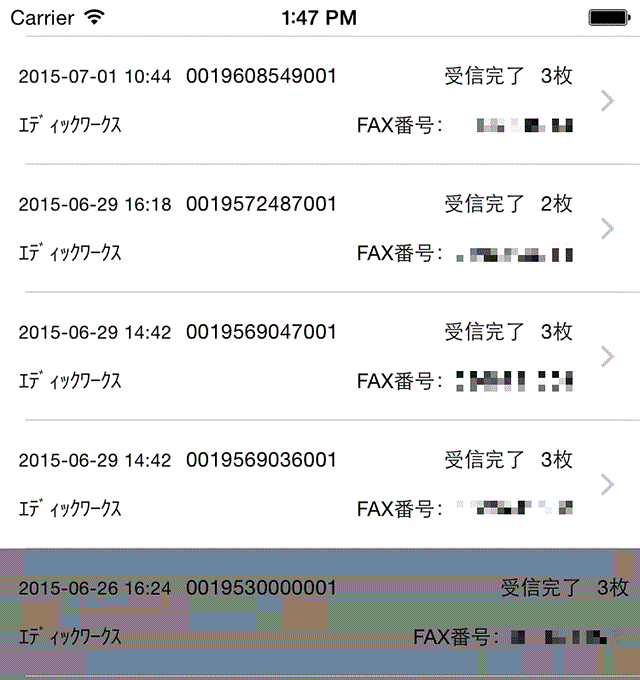
受信FAXの履歴確認
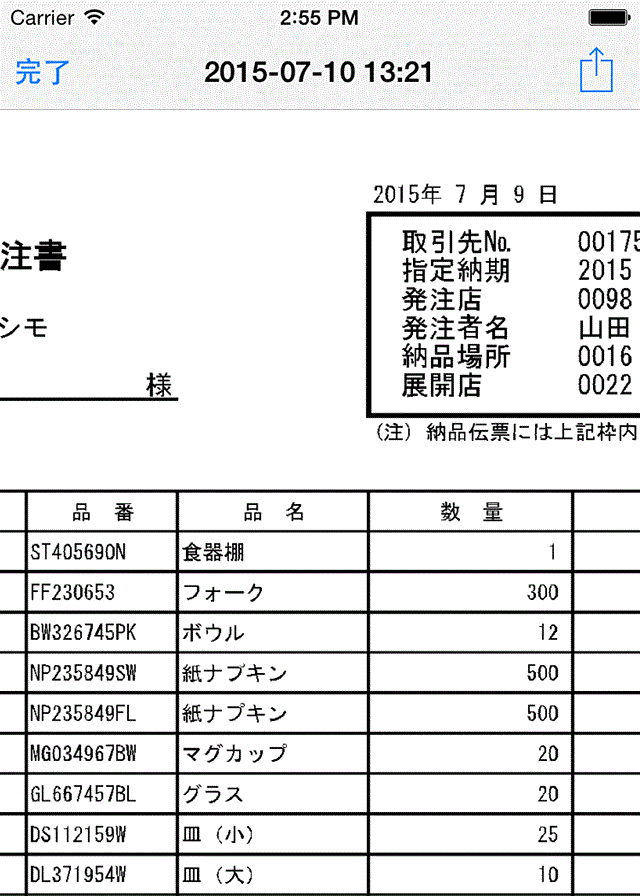
受信FAXの内容確認

インターネットFAXの機能をスマホで一通り使いたいのであれば、faximo(ファクシモ)のAndroidアプリをダウンロードしましょう。
6:無料トライアルでお試しすることができない…
※横にスクロールできます。
| インターネットFAX | 無料トライアルやお試し |
|---|---|
03FAX(ゼロサンファックス)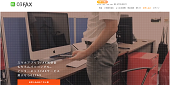 |
0円スタートキャンペーンあり |
MOVFAX(モバックス) |
初月の月額基本料金が無料 |
eFax(イーファックス) |
 |
jFax(ジェーファックス) |
 |
faximo(ファクシモ) |
 |
faximo(ファクシモ)では、無料トライアルのキャンペーンは特に用意されていません。
お試し期間はありませんので、faximo(ファクシモ)と契約してFAXの送受信の機能を使う形になります。
ただし、FAXの送信専用のfaximoSilverは、全ての機能を無料で評価検証できるトライアルあり!
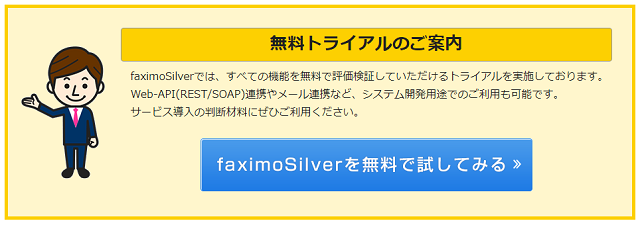
faximoSilverの無料トライアル

システム開発用途での利用もできますので、FAXの受信機能を使わない方はfaximoSilverを試してみてください。
faximo(ファクシモ)の申し込みから受信方法・送信方法の使い方のステップ!
faximo(ファクシモ)は、上記の4ステップで申し込みからFAXの送受信ができます。
初めてfaximo(ファクシモ)を利用する方は、正しい使い方を確認しておきましょう。
ステップ1:公式サイトから個人情報を入力して申し込む!
faximo(ファクシモ)はオンライン上で申し込み、スピーディーにインターネットFAXを使い始めることができます。
まず最初に、faximo(ファクシモ)の公式サイトにアクセスして次の手順で申し込みましょう。
①faximo(ファクシモ)の公式サイトにアクセスし、「今すぐ申し込む」のボタンをクリックする
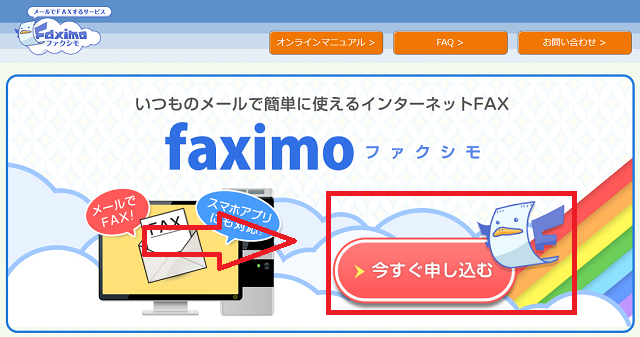
②利用規約に目を通し、同意して申し込みの手続きを続ける
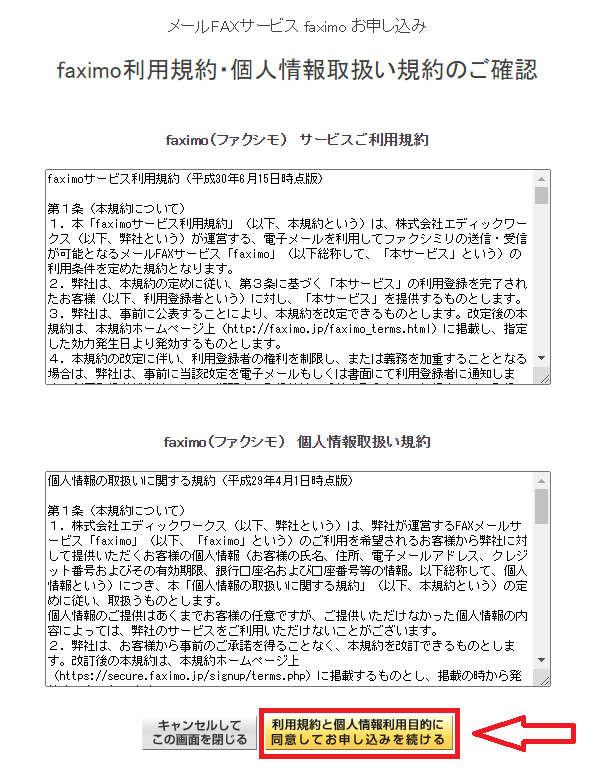
③フォームの中にメールアドレスを入力し、送られてきたメール本文のURLをクリックする
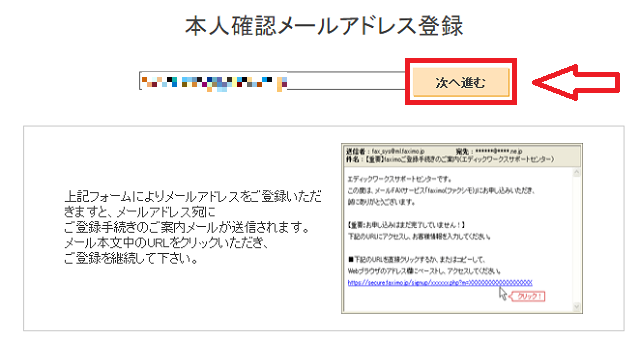
④「個人での申し込み」「法人での申し込み」から選択する
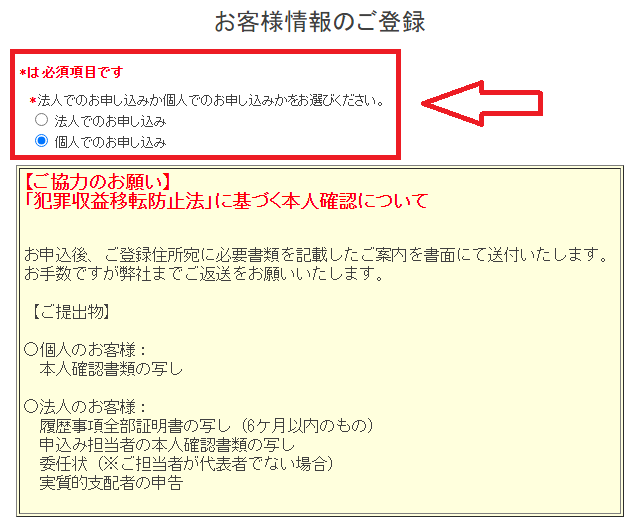
⑤「ログインID」「パスワード」「名前」「郵便番号」「住所」「電話番号」「支払い方法」をフォームに入力して次に進む
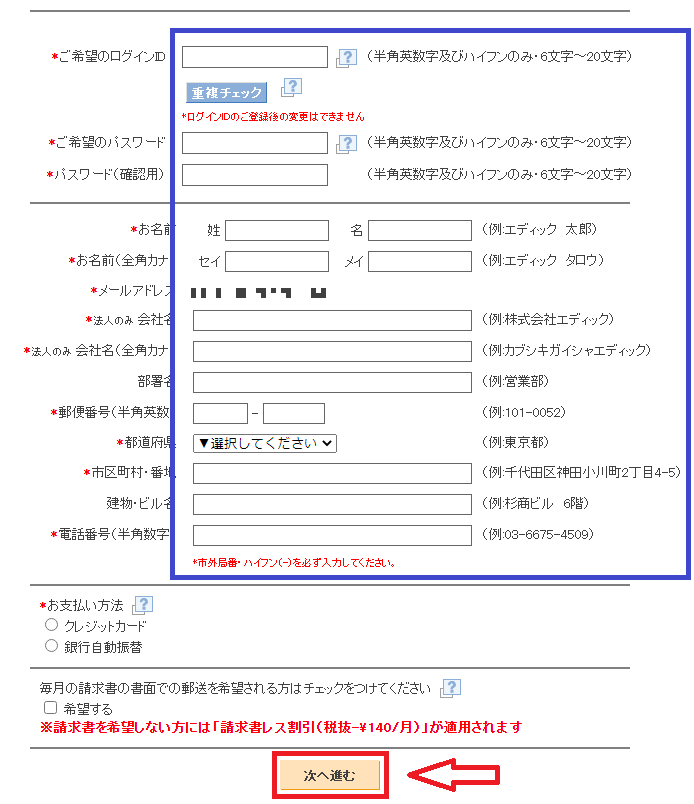
⑥「東京03」「大阪06」「名古屋052」から市外局番を選び、好きなFAX番号を選択する
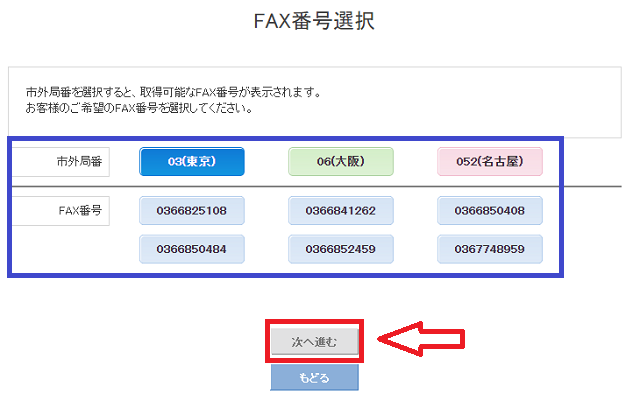
⑦「カード会社」「カード番号」「有効期限」など支払い情報を入力する
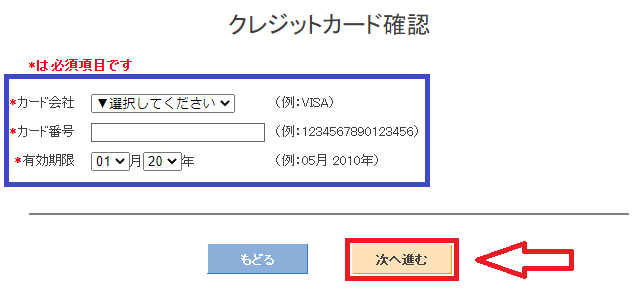
最後に確認画面で申し込み内容のチェックができますので、問題なければそのまま手続きを完了させます。

申し込みが終わるとエディックワークスサポートセンターからメールが送られてきますので、忘れずに目を通しておきましょう。
ステップ2:申し込みから1週間以内に本人確認書類を送付する!
※横にスクロールできます。
| faximo(ファクシモ)の本人確認に必要な書類! | |
|---|---|
| 運転免許証のコピー | 変更事項がある場合は裏面も |
| 運転経歴証明書のコピー | 変更事項がある場合は裏面も |
| 各種健康保険証のコピー | 氏名・住所・生年月日が写るように |
| 住民基本台帳カードのコピー | 変更事項がある場合は裏面も |
| 個人番号(マイナンバー)カードのコピー | 変更事項がある場合は裏面も |
| パスポートのコピー | 顔写真と住所が写るように |
| 住民票の写し | 6ヵ月以内に市町村区で発行されたもの |
| 印鑑登録証明書の写し | 6ヵ月以内に発行されたもの |
| 在留カードのコピー | 外国籍の場合で表面と裏面の両方 |
| 特別永住者証明書のコピー | 外国籍の場合で表面と裏面の両方 |
faximo(ファクシモ)の申し込みが完了すると、関連書類が自宅やオフィスの住所に送付されます。
そして、申し込みから1週間以内に必要事項を記入し、上記のいずれかの書類と合わせて返送しましょう。
faximo(ファクシモ)を利用するに当たり、本人確認書類の提出は必須ですよ。

関連書類の返送を確認できないと、faximo(ファクシモ)のサービスが停止されますので注意してください。
ステップ3:マイページにログインしてFAXを受信する!
※横にスクロールできます。
| faximo(ファクシモ)のFAXの受信機能! | |
|---|---|
| fax to mail機能 | FAXをEメールの添付ファイルとして受信する |
| 受信ファイル形式 | PDF形式・パスワード付PDF形式・TIFF形式 |
| 受信FAX転送 | 受信したFAX添付メールを2ヵ所まで転送できる |
| 複数ページ受信 | 50ページまで一度にFAXを受信できる |
| メールタイトル設定 | FAX受信時のメールタイトルを編集できる |
| 受信用紙サイズ | 最大でA3サイズまで対応している |
faximo(ファクシモ)でFAXを受信するには、ユーザーIDとパスワードを入力して管理画面にログインします。
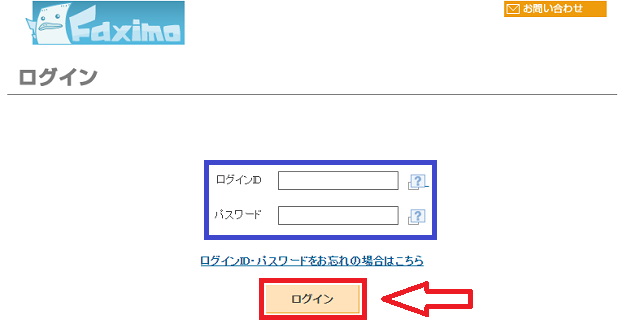
faximo(ファクシモ)へのログイン
faximo(ファクシモ)の受信用FAX番号は、会員登録時にお知らせした番号です。
もし忘れてしまった方は、「管理画面」⇒「アカウント設定」と進めて確認しましょう。
相手からのFAXを受信した時は、次のメールが受信メールアドレスと転送先メールアドレスに届きます。
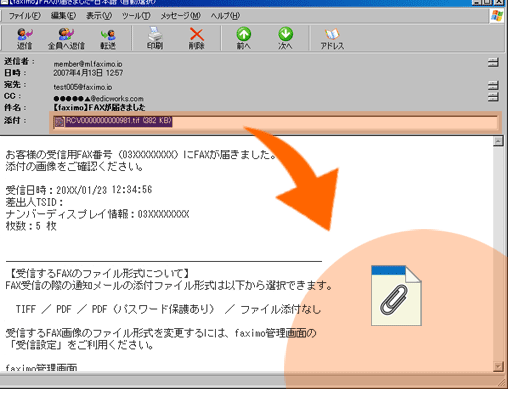
faximo(ファクシモ)の受信方法
メールの中にはPDFファイルやTIFFファイルが添付されていますので、開いて中身を確認すればOKです。

faximo(ファクシモ)で受信したFAXの保管期間は60日間ですので、大事な書類は忘れずに印刷して保存してください。
ステップ4:宛先の入力とファイルの添付でFAXを送信する!
faximo(ファクシモ)でFAXを送信する時は、FAXの受信と同じようにユーザーIDとパスワードを入力して管理画面にログインしましょう。
後はメールソフトを立ち上げて新規メールを作成し、本文を入力したりファイルを添付したりすればOK!
faximo(ファクシモ)のFAXの送信画面はこんな感じになります。

メールの本文をFAXとして送る場合
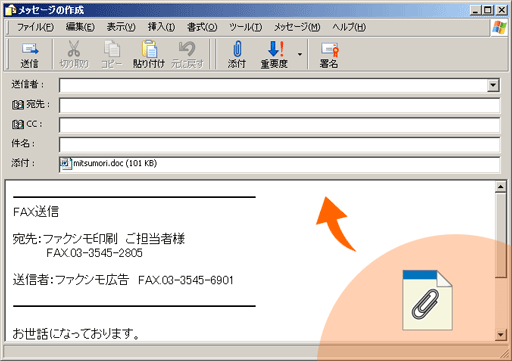
添付ファイルをFAXとして送る場合
メールの宛先の入力方法は、「市外局番」+「FAX番号」+「@ml.faximo.jp」という順番ですね。
例えば、03-1234-5678にFAXを送信する時は、ハイフンを入れずに「0312345678@ml.faximo.jp」と宛先欄に入力します。
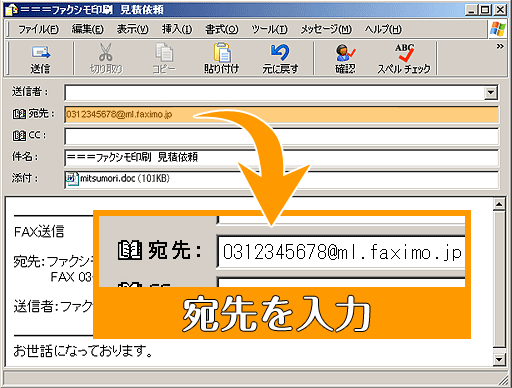
メールの宛先の入力方法
faximo(ファクシモ)は、一度に10件までFAXの同報送信ができますので便利です。
※下記のページでは、一斉送信ができるインターネットFAX3選を紹介しています。


FAXの送信が完了すると確認メールがメールアドレスに届きますので、念のためにチェックしておきましょう。
faximo(ファクシモ)で受信できない、送信できない理由と正しい対処法!

faximo(ファクシモ)を使っていると、「受信できない…」「送信できない…」といったトラブルが引き起こされるケースあり…。
そこで、faximo(ファクシモ)でFAXを送受信できない理由と正しい対処法を解説していきます。
faximo(ファクシモ)で受信できない理由と正しい対処法!
- faximoに登録しているメールアドレスが間違っている
- GmailやYahoo!メールの迷惑フォルダに分類されている
- ひかり電話やIP電話回線からFAXが送られている
faximo(ファクシモ)でFAXを受信できない時は、上記の3つの理由が考えられます。
中でも、「faximo(ファクシモ)からのメールが迷惑フォルダに分類されていた」といったケースは少なくありません。
GmailやYahoo!メールなどのWebメールを登録している方は、メインフォルダに加えて迷惑メールフォルダの中身も確認するのがポイント!
「fax_sys@ml.faximo.jp」を迷惑メールとしない設定にすれば、登録のアドレスにFAXが受信されますよ。

相手方がひかり電話やIP電話回線でFAXを送っている時は、受信エラーが引き起こされることがありますので、しばらく時間を空けてみましょう。
faximo(ファクシモ)で送信できない理由と正しい対処法!
- 送信元のメールアドレスが管理画面の送信設定に登録されていない
- FAXの宛先の入力方法が間違っている(ハイフンを入れているなど)
- 相手方がIP電話からの送信で回線が不安定になっている
- 対応していないファイルを添付してメールを送信している
- 送信先FAX機で紙詰まりなど何かしらのエラーが起こっている
faximo(ファクシモ)でFAXを送信できないのは、上記の5つが主な原因です。
宛先の間違いや回線の不安定により、FAXの送信エラーが引き起こされるリスクあり…。
そこで、まずはfaximo(ファクシモ)の管理画面で送信元の設定をしたり、宛先の正しい入力方法を把握したりしましょう。
ファイルを添付してFAXを送信する時は、faximo(ファクシモ)に対応している拡張子なのか確認するのも大事ですね。

送信先のエラーで送信できない時もありますので、トラブルを解決できない場合は相手に問い合わせてみてください。
faximo(ファクシモ)の解約や退会の方法を解説!

faximo(ファクシモ)では、わざわざ電話をかけなくてもユーザー管理画面から簡単に解約や退会ができます。
以下では、faximo(ファクシモ)の解約の手順をまとめてみました。
①faximo(ファクシモ)のマイページにログインし、「アカウント設定」⇒「退会申請フォーム」と進める
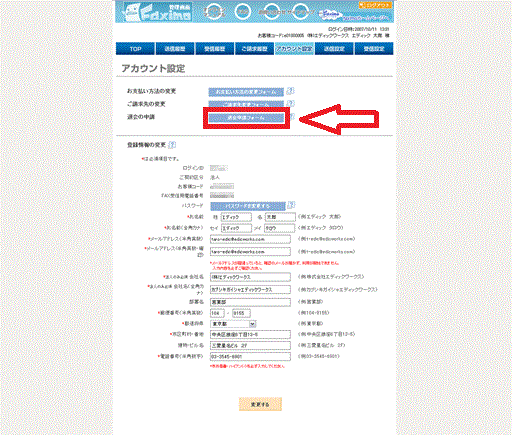
②退会申請画面が別ウィンドウで表示されるので、「アカウントをすぐに停止する」にチェックを入れる
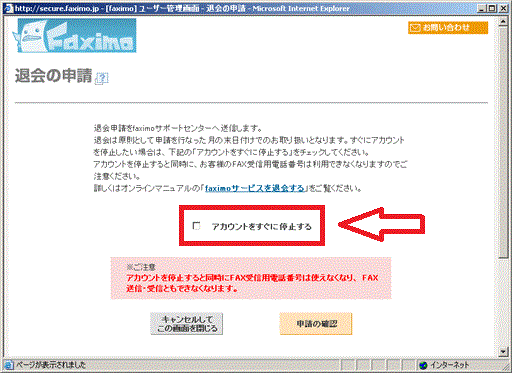
③サービスの退会の注意事項に目を通し、問題なければ「申請の確認」のボタンをクリックする
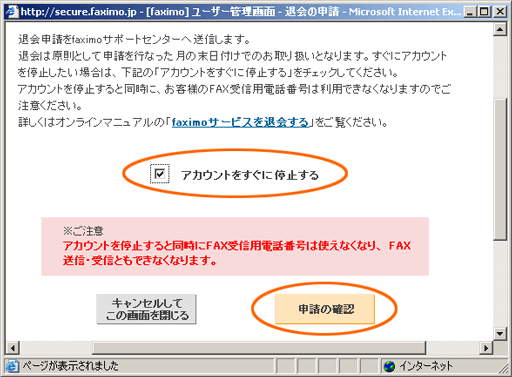
④faximoセンターに送信し、登録のメールアドレスにエディックワークスサポートセンターからメールが届けば完了
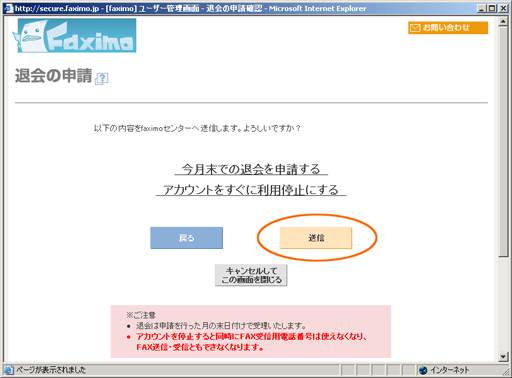
月の途中で退会申請をしても、月末まではfaximo(ファクシモ)のアカウントを使えます。

faximo(ファクシモ)は毎月料金が発生しますので、インターネットFAXを利用しない方は忘れずに解約の手続きをしましょう。
faximo(ファクシモ)の口コミや評判、2chの評価まとめ!

このページでは、faximo(ファクシモ)を利用したユーザーの口コミや評判の情報を紹介していきます。
1:faximoはメールでPDFによる送信や受信をできるのが良い!
Faximoいいですよ。メールでpdfで受信でき、メールで送信できます。本来はファックスという文化がなくなればいいんですが。
— 西居 豊@和食給食応援団🇯🇵🇮🇹🇫🇷 (@yutaka124) May 7, 2020

メールで送受信できるところに惹かれてfaximo(ファクシモ)を継続しています。月額無料ではありませんが、とても良いサービスです。faximo(ファクシモ)に乗り換えたお陰で、用紙を替える手間がなくなりました。
社労士の仕事をしていると役所(ハローワーク、労働局等)がメールが使えずFAXが必要になることが多いです。ただし、固定回線のFAXだとわざわざ事務所に戻られないと送受信が出来ないのでインタネットFAXが便利です。メール送受信だけでFAXが送れます(私はfaximoのサービスを使ってます)#社労士開業
— 岡 佳伸 (@okayokay0214) October 25, 2020
faximo(ファクシモ)の利用者は、メールを使ってFAXの送信や受信ができるのが良いとの口コミを残していました。
受信した文書は自動でPDFファイルに変換されますので、インターネットに繋がる環境があればどこでもFAXの内容を確認できますよ。

FAXの送信方法もメールと同じ要領ですので、faximo(ファクシモ)の使い方は難しくありません。
2:faximoはiPhoneアプリを使ってFAXの内容を確認できるのが便利!
faximoの調子が良い。iPhoneアプリで確認できるってのも便利。ひとまずこれで様子見するる。
— PINOPIRORI (@pinopirori) July 8, 2014

スマートフォンやタブレットのアプリでFAXの送受信ができるfaximo(ファクシモ)は便利だと思いました。詳しい操作方法はオンラインマニュアルで確認できますので安心です。
iPadのアプリでファックスが読めるFaximoは、昨日は大活躍だった。http://t.co/NNx85yYV
— 弁護士落合洋司🌸高輪ゲートウェイ駅徒歩5分🌸泉岳寺駅徒歩1分 (@yjochi) December 12, 2012
faximo(ファクシモ)のiPhoneアプリについて良い口コミを残している方はいました。
あらかじめアプリをインストールしておけば、外出先でスマートフォンを使ってやり取りできます。

もちろん、faximo(ファクシモ)はiPadなどのタブレットの使用もOKです。
※タブレット(iPad)でインターネットFAXの送受信ができるのかどうかはこちらのページをチェック!

3:03のFAX番号がもらえるfaximoはサービスとして悪くない!
最終的にfaximoに決めました。http://faximo.jp/ 月額1000円以下で受信は無料。送信は15円/1枚。で東京03のfax番号ももらえるので、本社との連絡用以外でもOK。安いしね。
— 堀江賢司/Printio/PrintOnDemandサービス立ち上げ中 (@kenji904) May 16, 2010

faximo(ファクシモ)の送信費用はちょっと高めですが、03の市外局番が使えるのは良いと思います。最近ではあまり関係ないものの、050の番号だと信用力に欠けますからね~。
@gaolay faximoのサービス自体は悪くないと思います。03の番号が貰えて、送受信ともPDF添付のメールに変換される感じ。基本料の他は受信は無料で送信は有料(従量課金)かな。
— 岡田哲哉 (@t_okada) August 21, 2013
faximo(ファクシモ)の口コミを見てみると、東京03の番号をもらえるのが良いとの意見がありました。
インターネットFAXの中には050の番号しか使えないサービスがありますので、東京の市外局番が使えるのはfaximo(ファクシモ)の強みですね。
※050から始まるFAX番号を取得できるインターネットFAXはこちら!


上記の項目でも解説しましたが、現在では大阪06や名古屋052の番号を選ぶこともできます。
4:素直にfaximoを使えば良いかもだけどFAX番号を変えたくない…

インターネットFAXは既存番号の引き継ぎができないみたいです。faximo(ファクシモ)もナンバーポータビリティーサービスは用意されていません。FAX番号を変えて取引先に連絡しないといけないのは面倒ですね。
素直にFaximoとか使えばよいのではとも思いつつ……番号変えたくないとかそういうアレですかね
— tsuemura (@tsueeemura) September 8, 2019
faximo(ファクシモ)は便利なインターネットFAXですが、既存のFAX番号を変えないといけません。
他のサービスにも当てはまるものの、番号そのままで利用できないのはfaximo(ファクシモ)のデメリット…。

この点に関して不満を抱えている方は何人かいました。
5:FAX機器は邪魔だけど、どのサービスも月1,000円はかかる…
FAX機が邪魔なのでインターネットFAXに変えたいんだが、月1000円くらいはかかるか… うーむ
・BizFAX http://t.co/fmYe3HRttS
・eFax https://t.co/e0P0YDsdZw
・Faximo http://t.co/MAT01FlXRP— さとたえ/まつうらたえこ (@tae_sat3) February 7, 2015
@gaolay faximoってのを契約してますけど、月1000円掛かるし、そろそろやめようかなあと考えてるところ。実際に使うのは年に1回程度です。
— 岡田哲哉 (@t_okada) August 21, 2013
大きなFAX機器が邪魔になるのが嫌で、インターネットFAXの導入を検討している方はいました。
しかし、どのサービスも1ヵ月当たり1,000円以上のコストがかかりますね。

faximo(ファクシモ)もeFax(イーファックス)も月額1,000円以上ですので、FAXの使用頻度が低い方は契約しようか迷っているようです。
6:faximoと契約しているけどFAX自体使わないから解約しようかな…
faximoというfaxサービスを利用しているのだけど、実際のところほとんどfaxを利用することないのだよねえ。解約しよかなあ。
— 竹添星児 illustrator@クリエポ【K06】10/21-23 (@zoeizm) February 12, 2013
これは当たり前の話ですが、FAXの使用頻度が低い人にとってfaximo(ファクシモ)のメリットはあまりありません。
毎月固定の料金がかかりますので、FAXを使わないなら解約手続きをすべきですよ。

これから利用する予定の方は、インターネットFAXが本当に必要なのか考えてからfaximo(ファクシモ)と契約しましょう。
faximo(ファクシモ)に関する10つのQ&A!

このページでは、faximo(ファクシモ)に関する疑問をQ&A形式でわかりやすく解説していきます。
Q1:faximo(ファクシモ)にログインできなくなりました…
faximo(ファクシモ)の公式サイトで数回ログインに失敗すると、再ログインできない状態になります。
ログインできなくなってしまった方は、運営会社のエディックワークスサポートセンターまでEメールで問い合わせましょう。
Q2:法人でもfaximo(ファクシモ)に登録できますか?
faximo(ファクシモ)は個人だけではなく、法人の利用にも向いているインターネットFAXです。
法人のお客様は、申し込みに当たって6ヵ月以内の履歴事項全部証明書の写しを返送しましょう。
※法人がインターネットFAXを使うべき理由はこちら!

Q3:faximo(ファクシモ)のサポートセンターの営業時間はいつですか?
faximoのエディックワークスサポートセンターの営業時間は、平日の9時30分~11時45分・12時45分~18時までです。
インターネットFAXの利用で不明点がある方や障害が引き起こされた場合は、「03-6675-4509」まで電話連絡しましょう。
ただし、土日や祝日は営業していないので注意してください。
Q4:faximo(ファクシモ)とリコーのどちらが良いですか?
リコーの複合機の中には、インターネットFAXの機能を持つ製品があります。
しかし、本体価格は768,000円と非常に高いため、金銭的な負担を抑えてインターネットFAXを導入したいのであればfaximo(ファクシモ)がおすすめです。
※RICOH(リコー)のインターネットFAXのメリットやデメリットはこちら!

Q5:faximo(ファクシモ)で障害が引き起こされることはありますか?
faximo(ファクシモ)のメンテナンス時や障害が起こった時は、正常にFAXの送受信ができません。
faximo(ファクシモ)の最新情報に関しては、公式サイトや管理画面で確認しましょう。
参考 faximo(ファクシモ)で障害・メンテナンス等の情報を確認する
Q6:faximo(ファクシモ)はFAXで画像を送信できますか?
faximo(ファクシモ)の送信ファイルは、JPEG形式(.jpg、.jpeg)に対応しています。
jpgやjpegの画像であれば、メールに添付してFAX送信が可能です。
Q7:今のFAX番号をfaximo(ファクシモ)で引き継ぐことはできますか?
faximo(ファクシモ)でFAXを受信するには、専用の番号を使わないといけません。
つまり、今のFAX番号をfaximo(ファクシモ)で引き継いでそのまま使うのは不可です。
※番号そのままでインターネットFAXを利用する方法はこちら!

Q8:faximo(ファクシモ)の支払い方法を途中で変更できますか?
faximo(ファクシモ)の支払い方法は、クレジットカード決済と銀行自動振替の2種類から選べます。
途中で支払い方法を変更したい方は、管理画面にログインして「アカウント設定」⇒「お支払い方法の変更フォーム」とページを進めて手続きしましょう。
※下記のページでは、インターネットFAXを支払い方法で比較しています。

Q9:faximo(ファクシモ)の送受信履歴の保存期間は何日間ですか?
faximo(ファクシモ)では、FAXの送受信履歴が60日間に渡って保存されます。
この期間を延長することはできませんので、大事なFAXは忘れずに印刷して保管しましょう。
Q10:faximo(ファクシモ)はMacで使えますか?
faximo(ファクシモ)はWindowsのパソコンだけではなく、MacでもFAX送受信の機能が使えるインターネットFAXです。
ただし、添付ファイルのファイル名に日本語が入っていると正常に取り扱えないので注意してください。
まとめ
- faximo(ファクシモ)はメールでシンプルに使えるインターネットFAXサービス!
- 「初期費用と月額料金が安い」「毎月1,000枚までFAX受信が無料」「スマホアプリを使える」「セキュリティ対策を徹底している」などのメリットあり!
- 「FAXの送信料金が高い」「全国の市外局番から選べない」「iPhoneアプリでは送信できない」「無料トライアルはなし」などのデメリットあり…
- faximo(ファクシモ)の申し込みからFAX送受信の使い方のステップは簡単!
- PDFファイルによるFAXの送受信が便利との口コミや評判あり!
faximo(ファクシモ)は、シンプルな管理画面や使いやすさで評判を獲得しているインターネットFAXです。

パソコンやスマホなど様々なデバイスに対応していますので、いつでもどこでもFAXの送受信ができますよ。
セキュリティ性や安全性もバッチリですので、是非一度faximo(ファクシモ)に登録してみてください。